信号属性、関心領域、および点のラベル付け
クジラの歌の録音にはふるえ声とうめき声が含まれます。"ふるえ声" の音声は一連のクリックに似ています。"うめき声" は、船の警笛による音声に似た低周波数の鳴き声です。各信号を確認してラベルを付けて、クジラの種類、ふるえ声の領域、およびうめき声の領域を識別します。また、ふるえ声の各領域では、いくつかの選択された信号ピークにラベルを付けます。
ラベル付けされていないデータの読み込み
クジラの歌の 2 つの記録を含むデータセットを読み込むことから開始します。信号は whale1 と whale2 と呼ばれ、4 kHz でサンプリングされます。whale1 は 1 つのふるえ声と、その後 3 つのうめき声で構成されます。whale2 は 2 つのうめき声、1 つのふるえ声、および別のうめき声で構成されます。
load labelwhalesignals信号ラベラーに信号を移動します。
信号ラベラーを開きます。[ラベラー] タブで [インポート] をクリックし、[メンバー] リストの
From Workspaceを選択します。ダイアログ ボックスで、信号を選択します。時間情報を追加します。ドロップダウン リストから
Timeを選択し、サンプル レートFs(Hz 単位) を入力します。[インポートして閉じる] をクリックして、信号をインポートしてダイアログ ボックスを閉じます。[ラベル付き信号セットのメンバー] ブラウザーに信号が表示されます。信号をプロットするには、ブラウザーで名前の横にあるチェック ボックスをオンにします。
いずれかの信号を聞くには、ブラウザーでその名前の横にあるチェックボックスをオンにし、[オーディオ] タブに移動して、[再生] アイコンをクリックします。
信号ラベルの定義の追加
ラベルを定義して、信号に付加します。定義できるラベルの種類の詳細については、信号ラベルの定義の作成またはインポートを参照してください。
クジラの歌の信号の場合:
クジラの種類を格納する categorical 属性ラベルを定義します。これを
WhaleTypeとします。使用するカテゴリは、bluewhale、humpbackwhale、およびwhitewhale です。うめき声の領域に対して true である logical の関心領域 (ROI) ラベルを定義します。これを
MoanRegionsとします。ふるえ声の領域に対して true である logical の (ROI) ラベルを定義します。これを
TrillRegionsとします。ふるえ声のピークを取得するための数値の点サブラベルを定義します。これを
TrillPeaksとします。このラベルは、TrillRegionsラベルのサブラベルとして設定します。
各ラベルを定義するには、[ラベラー] タブの [ラベルの定義] セクションで [追加] をクリックします。サブラベルを定義するには、[ラベルの定義] ブラウザーで TrillRegions ラベルを選択し、[追加] をクリックして Add sublabel definition を選択します。
各信号ラベルまたはサブラベルの定義に表示されるダイアログ ボックスのフィールドに次の値を入力します。それぞれの場合で [既定の設定] フィールドを空のままにします。
ラベル名 | ラベル タイプ | ラベルの説明 | データ型 | カテゴリ |
|---|---|---|---|---|
|
|
|
|
|
|
|
|
|
|
|
|
|
|
|
|
|
|
|
|
[エクスポート] をクリックすると、作成した信号定義を MAT ファイルまたは MATLAB® ワークスペースにエクスポートできます。ファイル名に入力するためのダイアログ ボックスが表示されます。いつでも、[インポート] をクリックして、MAT ファイルに保存されている信号定義をインポートできます。
信号属性のラベル付け
データの歌は、2 頭のシロナガスクジラのものです。WhaleType 値は、同時に両方の信号に対して設定することも、一度に 1 つの信号に対して設定することもできます。
両方の信号に WhaleType 値を設定します。
[ラベルの定義] ブラウザーで
WhaleTypeを選択します。[ラベル値の設定] セクションで [すべてにラベル付け] ボタンをクリックします。
表示されるダイアログ ボックスで、
whale1とwhale2の両方が選択されて、[値] フィールドがblueに設定されていることを確認します (categorical 信号ラベルの定義で既定値を指定しない場合、信号ラベラーは定義で指定された最初のカテゴリにラベルを設定します)。[OK] をクリックします。
一度に 1 つの信号について WhaleType の値を設定します。
[ラベル付き信号セットのメンバー] ブラウザーの信号名の隣のボックスをオンにします。
[ラベルの定義] ブラウザーで
WhaleTypeを選択します。[ラベル値の設定] セクションで [属性のラベル付け] ボタンをクリックします。[ラベル付き信号セットのメンバー] ブラウザーに
WhaleTypeの値が表示されます。[値] ドロップダウン リストから
WhaleTypeの値を選択します。
名前の隣にあるチェック ボックスを選択して whale1 信号をプロットします。[ラベル付き信号セットのメンバー] ブラウザーと時間プロットの両方で信号属性が表示されます。

信号領域のラベル付け
クジラの歌を可視化して、ふるえ声とうめき声の領域をラベル付けします。
ふるえ声の領域にはサイレンスで区切られた異なるバーストの音声があります。
whale1には約 2 秒で中央揃えされたふるえ声があります。うめき声の領域は持続した低周波数のうめき声です。
whale1には約 7 秒、12 秒、17 秒で中央揃えされたうめき声があります。
一度に 1 つずつ信号をラベル付け
[ラベル付き信号セットのメンバー] ブラウザーの [プロット] 列で、信号名の隣のボックスをオンにして、信号をプロットします。
うめき声をラベル付けするには、[ラベルの定義] ブラウザーで、
MoanRegionsのラベルの定義を選択します。[ラベルの描画] は、自動的にアクティブになります。時間プロットをクリックします。クリック アンド ドラッグすると、影付き領域に拡大した太いアニメーションの破線が表示されます。
うめき声の領域を囲むまでアクティブな領域を移動してサイズ変更します。ラベルをより適切に配置するには、[表示] タブに移動してパナーを有効にするか、時間プロットの右上隅にあるズーム操作を選択します。
[ラベラー] タブの [オプション] セクションで [確定] チェック マークをクリックして、Enter キーを押すか、ダブルクリックして ROI にラベル付けします。領域は信号の色のグラデーションに変わります。論理ラベルの定義で既定値を指定しない場合、信号ラベラーはラベルを
trueに設定します。他の 2 つのうめき声に対して手順を繰り返します。
ふるえ声をラベル付けするには、[ラベルの定義] ブラウザーで、
TrillRegionsラベルの定義を選択します。手順 3、4、5 を使用して、ふるえ声の領域をラベル付けします。2 番目の信号にラベル付けする前に、[ラベル付き信号セットのメンバー] ブラウザーで名前の横にあるチェック ボックスをオフにしてプロットから最初の信号を削除します。領域または点をラベル付けするときにプロットされた信号が 2 つある場合、信号ラベラーは両方の信号でラベルを関連付けます。
2 つの信号をプロットします。ラベル ビューアーの座標軸は関心領域の位置と幅を示します。各領域に割り当てられた値も表示します。

信号点のラベル付け
ふるえ声の領域には音声のバーストに対応する明確なピークがあります。ふるえ声の各領域の 3 つのピークにラベルを付けます。ふるえ声のピークはサブラベルのため、それぞれが特定の TrillRegions ラベルに関連付けられていなければなりません。
一度に 1 つずつ信号をラベル付け
[ラベル付き信号セットのメンバー] ブラウザーの [プロット] 列で、信号名の隣のボックスをオンにして、信号をプロットします。また、ピークをラベル付けするふるえ声の領域に対応するボックスをオンにします。
[ラベルの定義] ブラウザーで、
TrillPeaksを選択します。[ラベルの描画] が自動的に選択されます。ツールストリップで、最初のピークに対し、[値] に「
1」と入力します。[ラベル付き信号セットのメンバー] ブラウザーで、ふるえ声の領域を選択します。ふるえ声の領域が実線で囲まれます。
時間プロット上の点をクリックします。アニメーションの破線 (アクティブな線) が、ラベル付けされている点に対して表示されます。
選択したピークで信号が交差するまでアクティブな線を移動します。ラベルをより適切に配置するには、[表示] タブに移動してパナーを有効にするか、時間プロットの右上隅にあるズーム操作を選択します。
[ラベラー] タブの [オプション] セクションでチェック マークをクリックして、Enter キーを押すか、ダブルクリックしてピークにラベル付けします。破線が信号と同じ色の実線に変わります。
さらに 2 つのピークに対しても同様に、識別用として [値] に「
2」と「3」を入力します。2 番目の信号のふるえ声のピークにラベル付けする前に、[ラベル付き信号セットのメンバー] ブラウザーで名前の横にあるチェック ボックスをオフにしてプロットから最初の信号を削除します。
ラベル ビューアーの座標軸は、関心点の位置と各位置に割り当てられた値を示します。
2 つの信号をプロットして、ラベル ビューアーでラベルの概要を参照します。[ラベル付き信号セットのメンバー] ブラウザーのラベル付き信号セット階層を展開して、すべてのラベルの詳細を参照します。(階層を展開するには、ブラウザーのヘッダーを右クリックし、Expand All を選択します。)それぞれの信号に対して、最初のうめき声の領域と、ラベル付けした最初のふるえ声のピークをプロットします。
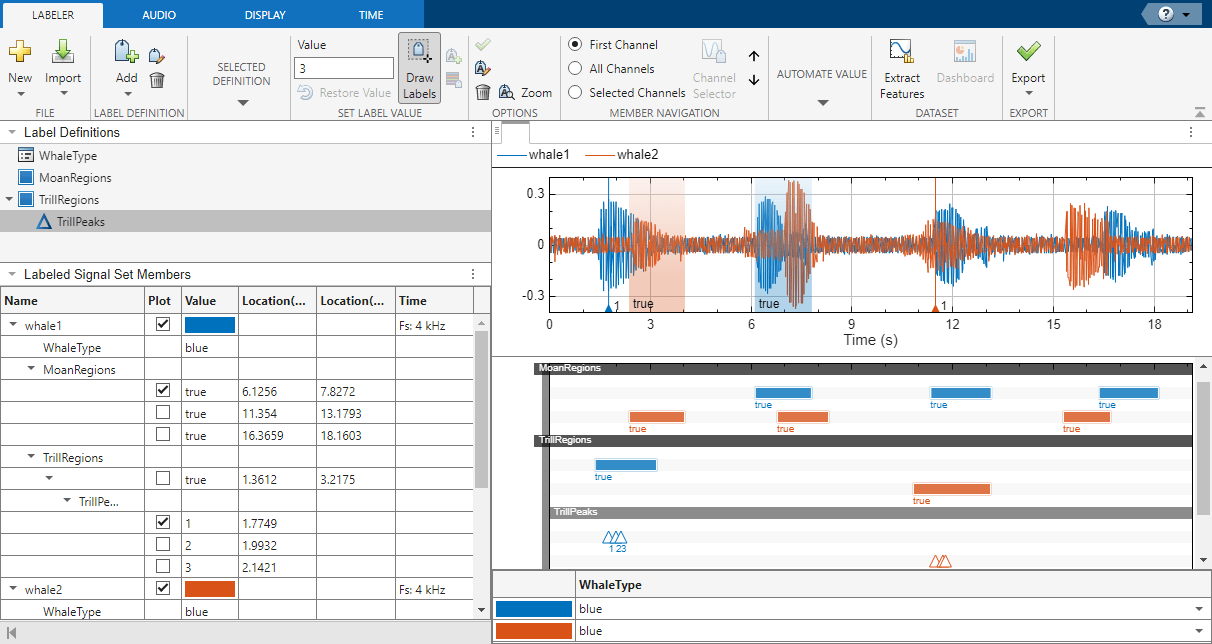
信号線の色の変更
信号の線の色を変更するには、メンバー名を右クリックして Change Color を選択するか、[ラベル付き信号セットのメンバー] ブラウザー内のカラー値をクリックします。[色の選択] ダイアログ ボックスから標準またはカスタムの色を選択します。
信号のラベル値の編集
任意の時点で、[ラベル付き信号セットのメンバー] ブラウザー、時間プロット、またはラベル ビューアーを使用して、任意の信号ラベルを編集できます。詳細については、ラベルの編集を参照してください。
ラベル付き信号セットのエクスポート
ラベル付き信号を新しい labeledSignalSet オブジェクトとしてエクスポートします。ラベル付き信号セットは MATLAB ワークスペースまたは MAT ファイルにエクスポートできます。この例では、MAT ファイルを選択します。[ラベラー] タブで [エクスポート] をクリックし、[ラベル付き信号セット] リストから To File を選択します。表示されるダイアログ ボックスで、ラベル付き信号セットに Whale_Songs.mat という名前をつけ、オプションで簡単な説明を追加し、[エクスポート] をクリックします。信号ラベラーでラベル付き信号セットをエクスポートする方法の詳細については、Export Data and Create Data Setsを参照してください。